Win2012,2016系统挂载硬盘即增加新硬盘方法
这篇文章主要介绍了Win2012,2016挂载硬盘即增加新硬盘方法,需要的朋友可以参考下
点击右上角的“工具”,再选择“计算机管理”
再点击“磁盘管理”
在磁盘1的按钮处单击右键,选择“联机”
联机之后再在磁盘1的按钮处单击右键,选择“初始化磁盘”
点击“确定”
在未分配的空间处单击右键,选择“新建简单卷”
点击“下一步”
点击“下一步”
点击下一步
点击下一步
点击完成

文章版权声明:除非注明,否则均为红尘资源网原创文章,转载或复制请以超链接形式并注明出处。



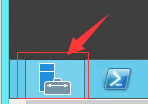
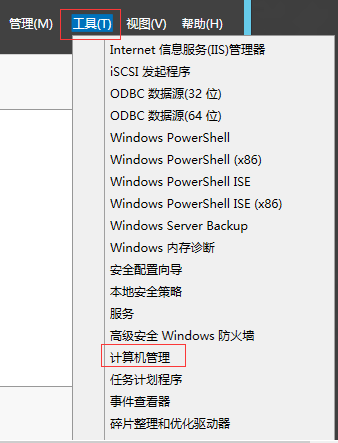
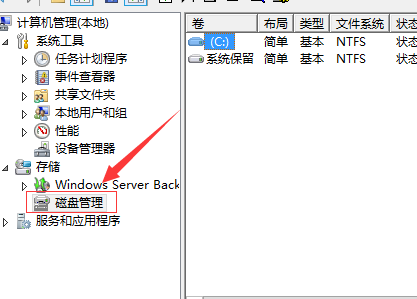
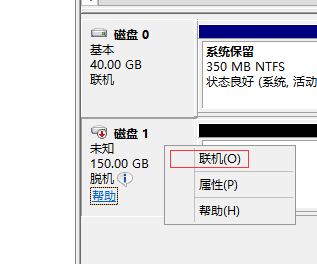
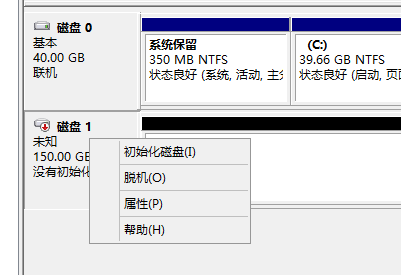
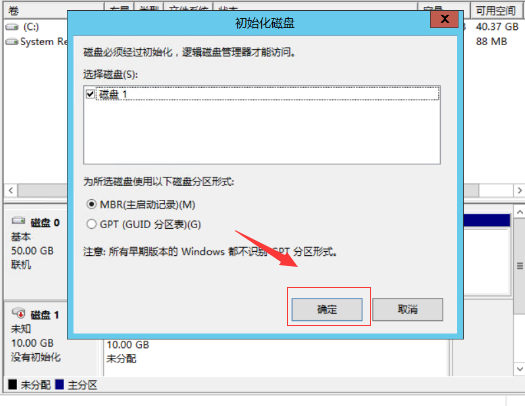


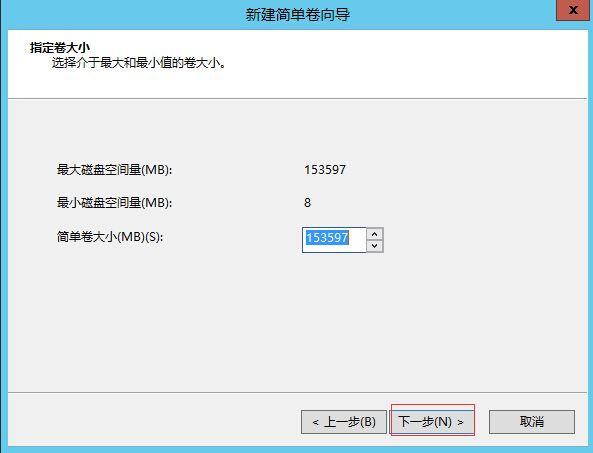
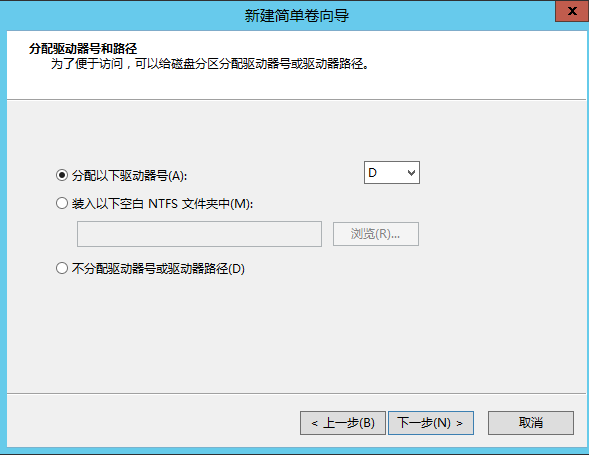
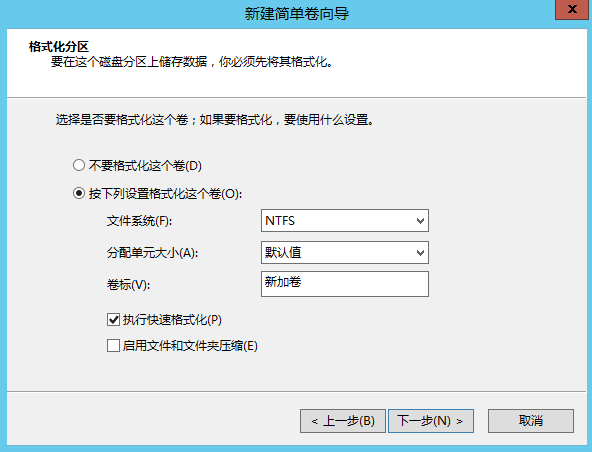
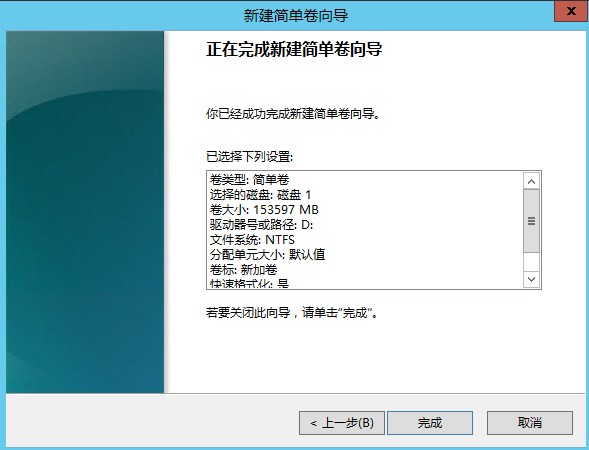



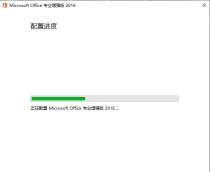
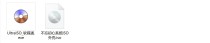




还没有评论,来说两句吧...